
Dieser Artikel bietet Ihnen ein grundlegendes Tutorial zum Betrieb der MySQL-Datenbank in Node.js. Ich hoffe, dass er für Freunde hilfreich ist.
Dieser Artikel ist ein grundlegendes Tutorial zur Verwendung des MySQL-NPM-Moduls zum Betrieb der MySQL-Datenbank. Die Installation und Konfiguration von MySQL ist nicht erforderlich. Wenn MySQL nicht auf dem Computer installiert ist. Es wird empfohlen, integrierte Umgebungen wie WAMP und XAMPP zu installieren. Dieser Artikel verwendet auch das leichtgewichtige Node.js-Framework Koa, um ein Webprogramm zu erstellen, um Projektszenarien über Front-End-Browseranfragen zu simulieren. Sie können diesen Artikel problemlos lesen, ohne die Syntax des Koa-Frameworks zu beherrschen.
Erstellen Sie das Projektverzeichnis und verwenden Sie npm init, um das Projekt zu initialisieren. Führen Sie die folgenden Vorgänge aus:
npm install mysql koa koa-router
// index.js
const Koa = require('koa');
const Router = require('koa-router');
const mysql = require('mysql');
const app = new Koa();
const router = new Router();
const connection = mysql.createConnection({
host: 'localhost', // 填写你的mysql host
user: 'root', // 填写你的mysql用户名
password: '123456' // 填写你的mysql密码
})
connection.connect(err => {
if(err) throw err;
console.log('mysql connncted success!');
})
router.get('/', ctx => {
ctx.body = 'Visit index';
})
app.use(router.routes());
app.listen(3000);Führen Sie „node index.js“ in der Shell aus. Wenn in der Shell „MySQL-Verbindung erfolgreich“ angezeigt wird, bedeutet dies, dass die MySQL-Datenbankverbindung erfolgreich ist.

Öffnen Sie den Browser und besuchen Sie localhost:3000 Tabellenname Die Projektinitialisierung war erfolgreich.
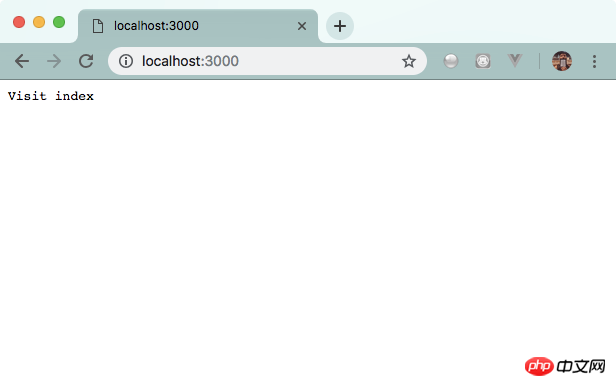
Erstellen Sie beim Zugriff auf /createdb eine MySQLkoa-Datenbank, codieren Sie wie folgt :
router.get('/createdb', ctx => {
return new Promise(resolve => {
const sql = `CREATE DATABASE mysqlkoa`;
connection.query(sql, (err) => {
if (err) throw err;
ctx.body = {
code: 200,
msg: `create database mysqlkoa success!`
}
resolve();
});
})
})Node index.js erneut ausführen und über den Browser auf localhost:3000/createdb zugreifen
<img src="/static/imghw/default1.png" data-src="https://img.php.cn//upload/image/332/781/973/1540792367149822.png" class="lazy" title="1540792367149822.png" alt="Grundlegendes Tutorial zum Betrieb der MySQL-Datenbank in Node.js">
Der Einfachheit halber verwenden wir beim Herstellen der Verbindung direkt die Datenbank, die wir gerade erstellt haben. Wir müssen das Konfigurationselement „database:mysqlkoa“ in „mysql.createConnection“ hinzufügen.
const connection = mysql.createConnection({
host: 'localhost',
user: 'root',
password: '123456',
database: 'mysqlkoa' // 添加该列
})Beim Zugriff auf /createtable erstellen wir eine Datentabelle fe_frame, die zum Speichern der Daten des Front-End-Frames verwendet wird:
router.get('/createtable', ctx => {
return new Promise(resolve => {
const sql = `CREATE TABLE fe_frame(
id INT(11) AUTO_INCREMENT PRIMARY KEY,
name VARCHAR(255),
author VARCHAR(255)
)`;
connection.query(sql, (err ,results, filelds) => {
if (err) throw err;
ctx.body = {
code: 200,
msg: `create table of fe_frame success!`
}
resolve();
})
})
})Führen Sie node index.js erneut aus und verwenden Sie die Browser für den Zugriff auf localhost :3000/createtable
<img src="/static/imghw/default1.png" data-src="https://img.php.cn//upload/image/332/781/973/1540792367149822.png" class="lazy" title="1540792367149822.png" alt="Grundlegendes Tutorial zum Betrieb der MySQL-Datenbank in Node.js">
Beim Zugriff /insert, verwenden Sie So fügen Sie ein einzelnes Datenelement ein:
router.get('/insert', ctx => {
return new Promise(resolve => {
const sql = `INSERT INTO fe_frame(name, author)
VALUES('vue', 'Evan')`;
connection.query(sql, (err) => {
if (err) throw err;
ctx.body = {
cde: 200,
msg: `insert data to fe_frame success!`
}
resolve();
})
})
})Führen Sie node index.js erneut aus und verwenden Sie den Browser, um auf localhost:3000/insert zuzugreifen
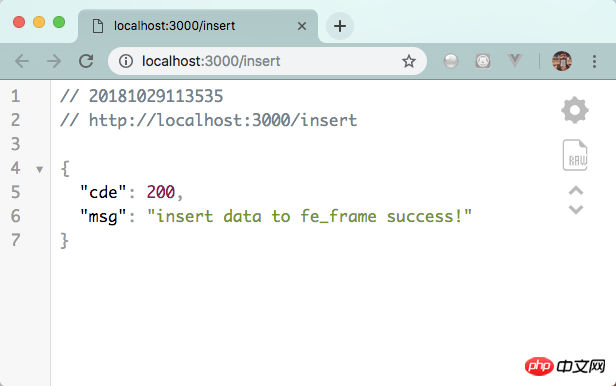
Wenn Sie auf /insertmulti zugreifen, verwenden Sie zum Einfügen mehrerer Datenelemente:
router.get('/insertmulti', ctx => {
return new Promise(resolve => {
const sql = `INSERT INTO fe_frame(name, author)
VALUES ?`;
const values = [
['React', 'Facebook'],
['Angular', 'Google'],
['jQuery', 'John Resig']
];
connection.query(sql, [values], (err, result) => {
if (err) throw err;
ctx.body = {
code: 200,
msg: `insert ${result.affectedRows} data to fe_frame success!`
}
resolve();
})
})
})Node index.js erneut ausführen und verwenden Der Browser greift auf localhost:3000/insertmulti zu.
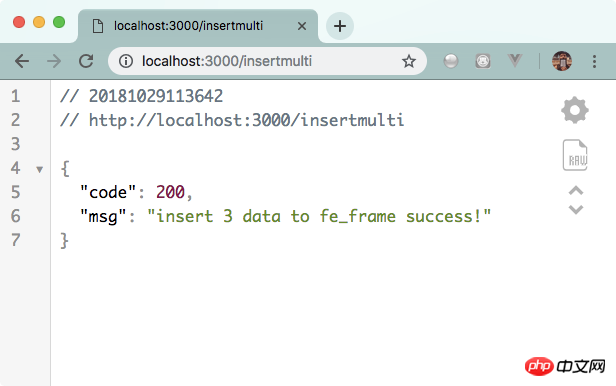
Verwenden Sie phpMyAdmin für den Zugriff. Sie können sehen, dass die MySQLcoa-Tabelle wie folgt lautet
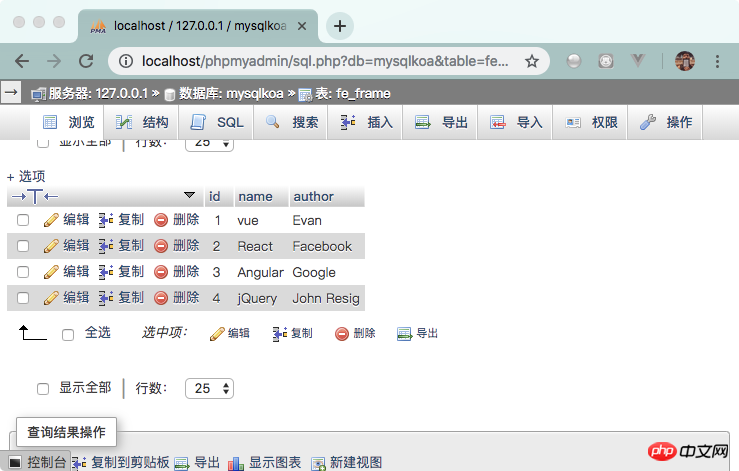
Wenn Sie auf /delete zugreifen, löschen Sie die entsprechende Zeile. Wir verwenden den Anforderungsparameternamen, um anzugeben, welcher Frame gelöscht werden soll, und verwenden ctx.query.name, um ihn auf der Serverseite abzurufen. Der Code lautet wie folgt:
router.get('/delete', ctx => {
return new Promise(resolve => {
const name = ctx.query.name;
const sql = `DELETE FROM fe_frame WHERE name = '${name}'`;
connection.query(sql, (err, result) => {
if (err) throw err;
ctx.body = {
code: 200,
msg: `delete ${result.affectedRows} data from fe_frame success!`
};
resolve();
})
})
})Führen Sie node index.js erneut aus und verwenden Sie ihn der Browser, um auf http://localhost: 3000/delete?name=jQuery zuzugreifen
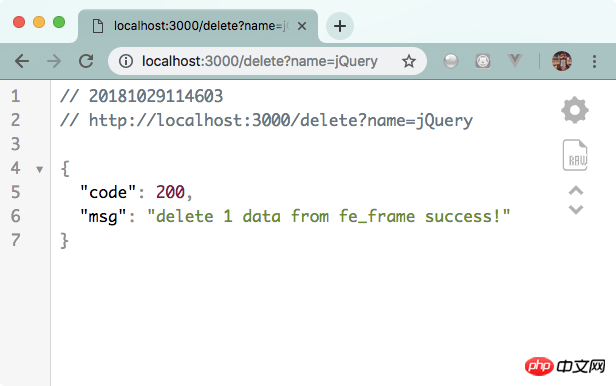
Beim Zugriff auf /update Der Autor des aktualisierten Vue-Frameworks heißt Evan You. Der Code lautet wie folgt:
router.get('/update', ctx => {
return new Promise(resolve => {
const sql = `UPDATE fe_frame SET author = 'Evan You' WHERE NAME = 'vue'`;
connection.query(sql, (err, result) => {
if (err) throw err;
ctx.body = {
code: 200,
msg: `update ${result.affectedRows} data from fe_frame success!`
};
resolve();
})
})
})Führen Sie node index.js erneut aus und verwenden Sie den Browser, um auf http://localhost:3000 zuzugreifen /update
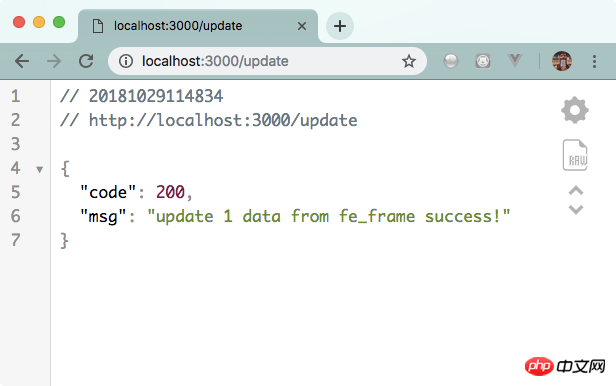
Beim Zugriff auf /select werden Elemente abgerufen, die die Rahmennamenbedingungen in den Anforderungsparametern erfüllen Der Code lautet wie folgt:
router.get('/select', ctx => {
return new Promise(resolve => {
let name = ctx.query.name;
const sql = `SELECT * FROM fe_frame WHERE name = '${name}'`;
connection.query(sql, (err, result) => {
if (err) throw err;
ctx.body = {
code: 200,
data: result
}
resolve();
})
})
})Node index.js erneut ausführen und über einen Browser auf http://localhost:3000/select?name=vue zugreifen
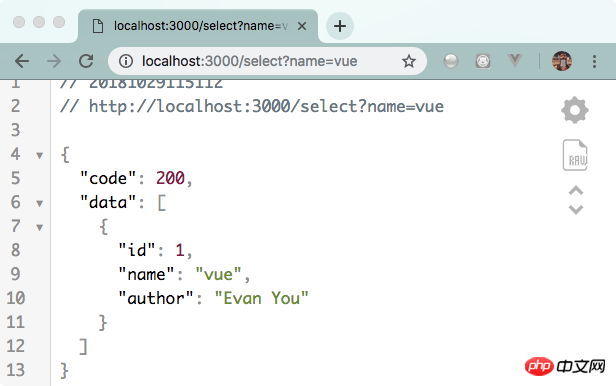
Das obige ist der detaillierte Inhalt vonGrundlegendes Tutorial zum Betrieb der MySQL-Datenbank in Node.js. Für weitere Informationen folgen Sie bitte anderen verwandten Artikeln auf der PHP chinesischen Website!